Du kan lägga till text direkt i figurer i Visio.
Du kan också placera text direkt på en sida med hjälp av en textruta – en form som du kan lägga till i ritningen så att du kan placera text var som helst.
Lägga till text i en form
-
Markera figuren.
-
Skriv texten. När en form är markerad och du börjar skriva läggs texten till i den markerade formen.
-
Du kan göra något av följande om du vill formatera texten:
-
Ange teckenegenskaperna i gruppen Tecken på fliken Start.
-
Ange justering och andra egenskaper i gruppen Stycke på fliken Start.
-
-
Klicka i ett tomt område på sidan eller tryck på Esc när du är klar.
Lägga till text på sidan
Du kan också lägga till text direkt på sidan, separat från formerna eller objekten i ritningen.
-
Klicka på Text

-
Skapa en textruta genom att klicka någonstans på sidan, eller klicka och dra för att skapa en textruta med den storlek du vill använda.
-
Skriv in din text.
-
Du kan göra något av följande om du vill formatera texten:
-
Ange teckenegenskaperna i gruppen Tecken på fliken Start.
-
Ange justering och andra egenskaper i gruppen Stycke på fliken Start.
-
-
Klicka i ett tomt område på sidan eller tryck på Esc när du är klar.
Redigera text
-
Dubbelklicka på den text som du vill redigera.
-
Redigera texten.
-
Klicka i ett tomt område på sidan eller tryck på Esc när du är klar.
Meddelanden:
-
Om du inte redan har zoomat in formen zoomas den in automatiskt när du skriver. När du har skrivit klart klickar du i ett tomt område på sidan eller trycker på Esc. Sidan zoomas ut automatiskt.
-
Om du inte vill att texten zoomas in:
-
Klicka på fliken Arkiv och sedan på Alternativ.
-
Klicka på fliken Avancerat.
-
Ange 0 (noll) som punktstorlek i rutan Zooma texten automatiskt vid redigering under, under Alternativ för redigering.
-
Flytta eller rotera text
I en form
-
Klicka på verktyget Textblock i gruppen Verktyg på fliken Start

-
Markera formens textblock genom att klicka på formen.
Obs!: Om texten finns i en grupp klickar du först för att markera gruppen och sedan för att markera texten i formen.
-
Flytta textblocket genom att dra texten.
-
Klicka på

När du har växlat tillbaka till 

På sidan
-
Klicka på

-
Klicka på texten och flytta den genom att dra, eller rotera texten genom att dra roteringshandtaget. När du placerar muspekaren över ett roteringshandtag förvandlas den till en cirkelformad pil

Lägga till text i en figur och redigera den
-
Öppna diagrammet för redigering.
-
Gör något av följande:
-
Om du vill lägga till text, markera en form och börja skriva.
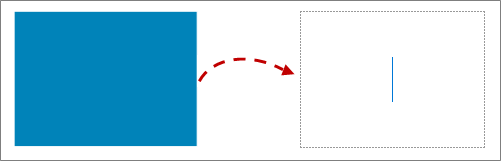
-
Om du vill redigera text dubbelklickar du på den form som du vill redigera.
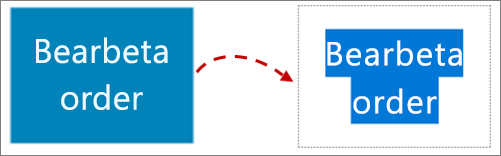
Visio växlar till textredigering och zoomar eventuellt in på formen.
-
-
När du vill sluta lägga till text klickar du utanför formen eller trycker på Esc.
Visio återställer den ursprungliga vyn, om automatisk zoom utfördes när du började skriva.
Lägga till text på sidan
Du kan också lägga till text direkt på sidan, oberoende av andra figurer eller objekt i ritningen.
-
På fliken Infoga väljer du Textruta

-
Klicka någonstans på sidan för att skapa en textruta, eller klicka och dra för att rita textrutan i önskad storlek.
-
Skriv texten.
-
Markera texten för att formatera den: På fliken Start kan du ange textegenskaper (teckensnitt, storlek, färg, format) och justering.
-
Slutför genom att klicka i ett tomt område på sidan eller trycka på Esc.
Rotera text i steg om 90 grader
Du kan enkelt rotera text ett kvarts varv:
-
Markera rutan som innehåller den text du vill rotera.
-
På fliken Form i menyfliksområdet klickar du på Rotera text

Rotera text till valfri vinkel
-
Markera rutan som innehåller den text du vill rotera.
-
Välj roteringshandtaget ovanför rutan.
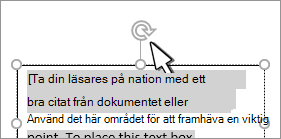
-
Börja flytta muspekaren i cirkulär riktning. Släpp musknappen när texten roteras till önskad plats.










